擁有更大的螢幕很有意義,尤其是在觀看電視節目或電影時。然而,如何才能在大螢幕電視上立即觀看數位視訊檔案呢?少一點擔心!視訊檔案可以刻錄到 CD 或 DVD!將影片燒錄到 CD 或 DVD 是節省電腦空間並提供媒體備份副本的好方法,以防電腦意外損壞。最優秀的 DVD燒錄機 是完成燃燒所需的。本文將協助您尋找能充分滿足您需求的最佳 DVD 燒錄軟體。所以,繼續滾動。
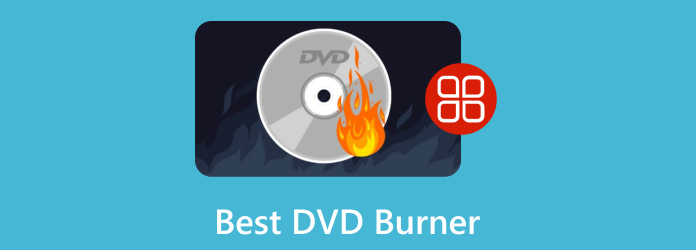
- 第 1 部分:如何選擇最佳的燒錄軟體
- 第 2 部分:最好的 5 個免費 DVD 燒錄軟體
- 第 3 部分:適合專業人士的 4 個最佳付費 DVD 燒錄軟體
- 第 4 部分:有關最佳 DVD 燒錄機的常見問題解答
第1部分。 如何選擇最佳的燒錄軟體
如果您正在尋找最好的 DVD 燒錄機軟體,有許多不同的轉換器可供選擇。最好檢查以下標準:
格式支援:確保軟體支援您需要燒錄到光碟的格式。這包括影片的輸入格式和燒錄光碟的輸出 DVD 格式。
DVD燒錄速度:考慮軟體的速度和效能。尋找可以快速有效地刻錄光碟而不犧牲品質的軟體。
限制:選擇最佳 DVD 燒錄實用程式時,必須考慮可能影響您的特定需求和偏好的限制,以最大程度地減少潛在的缺點。
編輯功能:在下載或購買程式之前,確認程式包含您需要的所有編輯功能非常重要。如果可以的話,請先查看程式的免費試用版。
為什麼我們值得信賴?
• 在選擇要在我們的評論中展示的產品之前,我們會調查受歡迎程度和需求。
• 我們的團隊已經測試了本次審查中討論的所有產品。
• 我們從知名評論網站研究客戶回饋,並在我們的產品評論中利用這些數據。
• 在測試過程中,我們會比較 DVD 燒錄速度、支援的輸入和輸出格式等基本要素。
第2部分。 5 個最佳免費 DVD 燒錄軟體
1. 4Video DVD Creator - DVD燒錄機 - 利用最新的加速技術確保快速的 DVD 燒錄速度。
2. Freemake DVD 燒錄機 - 建立和寫入包含長達 40 小時的任何影片(無論格式為何)的光碟,並將其轉換為 DVD。
3. 真正的燃燒者 - 擦除所有可重寫介質,例如 CD-RW、DVD-RW、DVD+RW 和 BD-RE。
4. Roxio Easy CD 和 DVD 燒錄 - 從 ISO 映像檔建立或燒錄 DVD;將資料備份和存檔到光碟。
5. 快速刻錄 - 最適合刻錄藍光數據和帶有章節的視訊光碟,也支援雙層藍光。
4Video DVD Creator - DVD 燒錄機
平台: Windows 11/10/8/7; macOS X 10.9 或更高版本
價格: 免費
優點
- DVD 燒錄機具有使用者友善的介面。
- 這是一個靈活的程序,適合初學者和專業用戶。
- 提供快速的 DVD 燒錄速度。
缺點
- 它僅可在 Mac 上下載。
4影片 DVD 製作器 - DVD Burner 是用於 (MP4) 視訊到 (HD) DVD 創建器/燒錄器的最優秀的 Mac 軟體。任何格式(MP4、AVI、MOV、MKV、WMV、M4V、MP3 等)的影片都可以刻錄到 ISO 檔案、DVD 或 DVD 資料夾,並具有可調整的選單、音軌和字幕。將電影刻錄到任何類型的 DVD 時,此 DVD 創作器始終是您的最佳選擇。您可以在將影片轉換為 DVD 之前對其進行修改,以獲得更好的輸出效果。此外,該工具可以透過最新的加速技術確保快速的 DVD 燒錄速度。
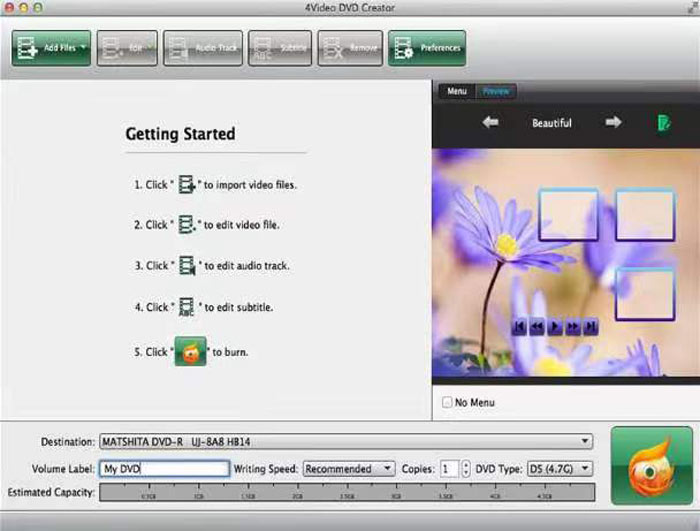
特徵:
- 支援從任何影片(甚至高清影片)創建個人化 DVD。
- 刻錄 DVD 資料夾和 ISO 檔案以滿足您的需求。
- 它提供 DVD 菜單的客製化。
- 它提供刻錄前的影片編輯功能。
限制:
4Video DVD Creator -DVD Burner 專為創建 DVD 而設計,不支援藍光光碟。此外,它不支援多光碟跨越,對於需要刻錄超出單張光碟容量的大量資料的用戶來說可能是一個限制。
來自用戶的真實評價
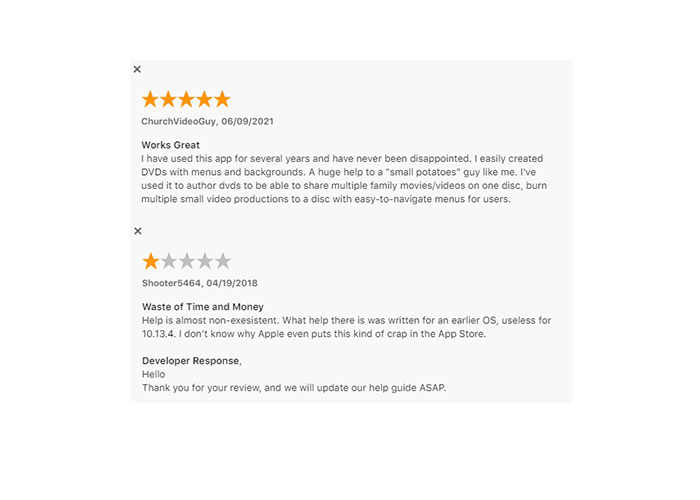
Freemake DVD 燒錄機
平台: Windows 11/10/8/8.1/7/Vista
價格: 免費
優點
- Freemake DVD Burner 支援多種輸入格式。
- 將文件直接刻錄到光碟或 ISO 檔。
- 合併多個視訊檔案以製作 DVD。
缺點
- 免費版本的輸出帶有浮水印。
Freemake DVD Burner 是一款適用於 Windows 10 的 DVD 燒錄機,可建立長達 40 小時的任何影片片段並將其寫入光碟。讓 Freemake 將您匯入的檔案(AVI、MP4、MKV、WMV、MOV、FLV、3GP 或其他格式)轉換為 DVD。此燒錄軟體幾乎可將所有光學媒體燒錄到光碟,例如 DVD-R、DVD+R、藍光、雙層 DVD 和可重寫資料光碟。此外,這個免費的燒錄機可讓您消除無關的影片片段、刪除黑條以及旋轉或翻轉素材。此外,它還可以讓您根據視訊檔案的持續時間了解光碟質量,從而使您能夠準確地按照您想要的方式刻錄 DVD。
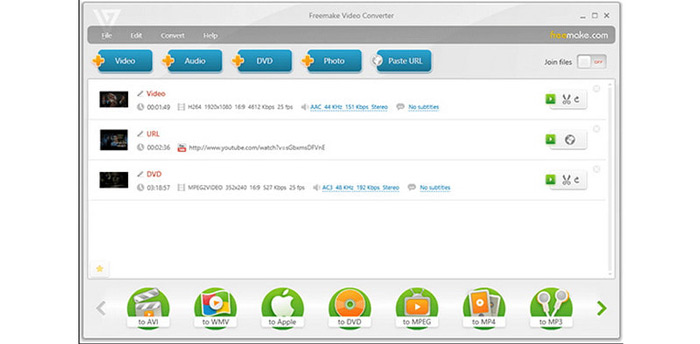
特徵:
- 將長達 40 小時的任何影片(無論格式為何)刻錄成光碟,然後將其轉換為 DVD。
- 提供工作室品質的編輯工具,使用戶能夠剪切、翻轉或旋轉剪輯。
- 可以選擇 PAL 或 NTSC 系統來建立區域友善的光碟。
- 此 DVD 燒錄機可在 Windows 上製作和燒錄光碟,無需任何保護。
限制:
儘管 Freemake DVD Burner 是免費的,但該程式可能包含贊助材料或廣告。這可能會困擾或分散某些用戶的注意力。此外,該工具僅適用於Windows。 Mac 用戶可能需要尋找他們可以使用的替代 DVD 製造商。
來自用戶的真實評價
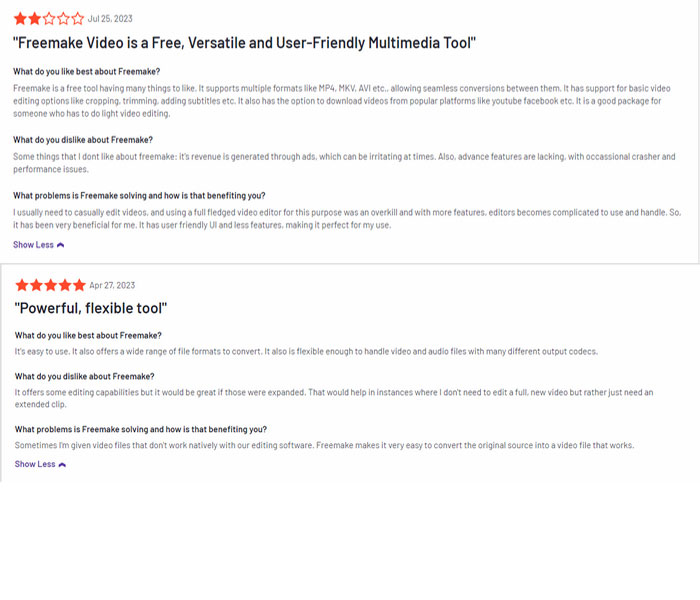
真正的燃燒者
平台: Windows 7、8、10、11(32 和 64 位元)
價格: 免費
優點
- True Burner 具有直覺的介面和拖放整合。
- 重量輕,足以在任何計算機中使用。
- 它可以驗證寫入的資料。
缺點
- 它缺乏先進的影片編輯功能。
True Burner 是一款小型、輕量且免費的燒錄程序,可讓您使用各種檔案系統和M-Disc 技術(例如ISO 9660)來建立和燒錄傳統的、多區段和可啟動的CD、DVD 和藍光光碟和UDF。它還允許您建立和刻錄 ISO 映像、DVD-VCD 以及資料和 MP3 光碟。
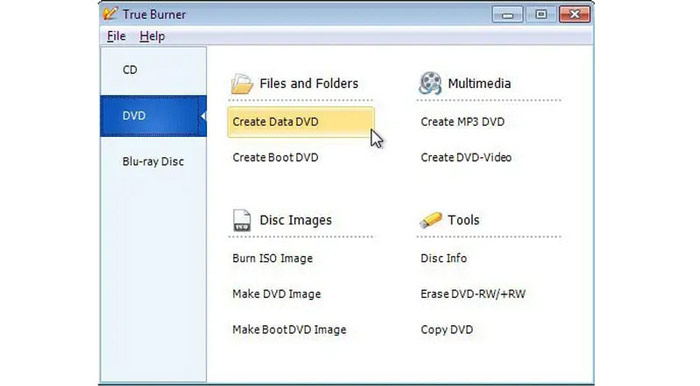
特徵:
- 可以燒錄 CD/DVD/藍光光碟的資料並建立多區段和啟動光碟。
- 它還可以刻錄 MP3、DVD 影片和 ISO 映像並驗證寫入的檔案。
- 此刻錄機可以擦除可重寫和可擦除光碟。
- 支援 M-Disc 和 XL 藍光和 DVD 光碟。
限制:
True Burner 提供基本的光碟燒錄功能,例如燒錄資料光碟、音訊 CD 和光碟映像檔。然而,它缺乏更全面的光碟燒錄軟體中的一些高級功能,例如光碟複製、光碟標籤和光碟跨越。
來自用戶的真實評價
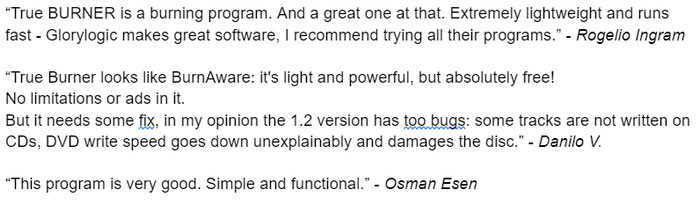
Roxio 輕鬆 CD 與 DVD 燒錄
平台: Windows 11、10、8 和 7 SP1
價格: 30 天免費試用 |一次性付款,$29.99
優點
- 在 Windows 上輕鬆刻錄和複製 CD 和 DVD。
- 提供刻錄前影片和 DVD 的基本編輯功能。
- 可以輕鬆地將檔案歸檔到各種光碟上。
缺點
- 安裝軟體需要很長時間。
顧名思義,Roxio Easy CD & DVD Burning 2 是一台適用於 Windows 的優秀 CD 和 DVD 燒錄軟體。這款 Windows 上出色的 DVD 燒錄軟體可讓您非常簡單地獲得包含高品質內容的高品質 DVD。將視頻上傳到介面後,它會提供額外的編輯工具來幫助您在刻錄前自訂視頻,例如添加 DVD 菜單或章節、更改背景音樂或圖像、修剪視頻等。此外,您可以利用 30 天免費試用期提前對其進行測試並決定是否保留它。
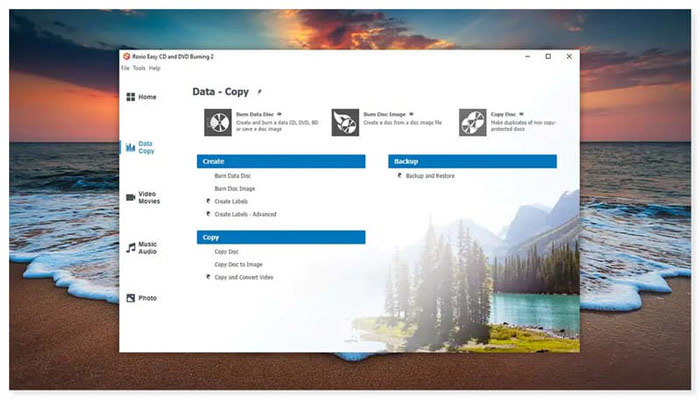
特徵:
- 可以透過介面中的拖放整合來複製和刻錄 CD 和 DVD。
- 將音訊複製並轉換為各種格式並在任何裝置上播放。
- 製作包含章節和選單的 DVD。
- 將資料備份和存檔到光碟。
限制
Roxio Easy CD & DVD Burning 2 是一款出色的 DVD 燒錄軟體。但是,它只能在 Windows 上下載。因此,Mac 用戶可能需要尋求另一種選擇。此外,此 DVD 燒錄機無法複製和轉換受版權保護的資料。
來自用戶的真實評價
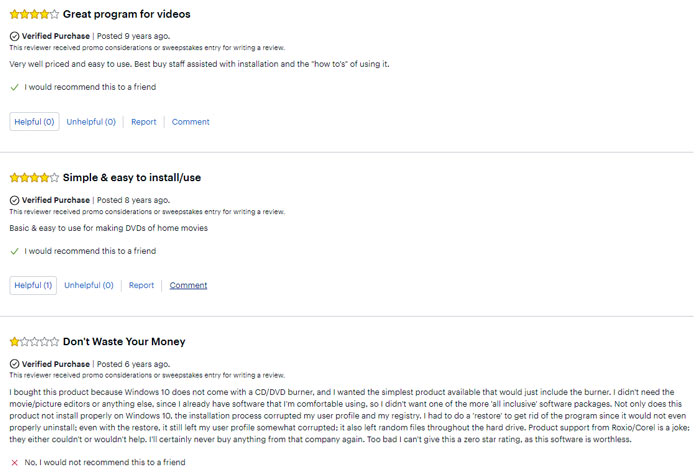
快速刻錄
平台: Windows 10、7、8、8.1 和 11; macOS 10.5 或更高版本
價格: 免費,只刻錄CD | Express Burn Plus CD + DVD + 藍光創作,$70/終身
優點
- 多種視訊、音訊和檔案可刻錄到 DVD、CD 和藍光光碟。
- 可以製作 DVD 選單或章節來燒錄 DVD。
- 它提供了先進的光碟燒錄功能。
缺點
- 免費版本只能用於燒錄 CD。
NCH Express Burn 是一款功能豐富的 DVD 製作應用程序,可將資料和影片燒錄到 DVD、藍光光碟和 CD。它可以無縫刻錄視頻和音頻,自動轉換多種格式,以便在電腦、DVD 設備或 CD 播放器上播放。使用 Express Burn,您可以以 PAL 或 NTSC 格式錄製影片檔案、管理章節、錄製多個會話以及從各種格式設定和選項中進行選擇。
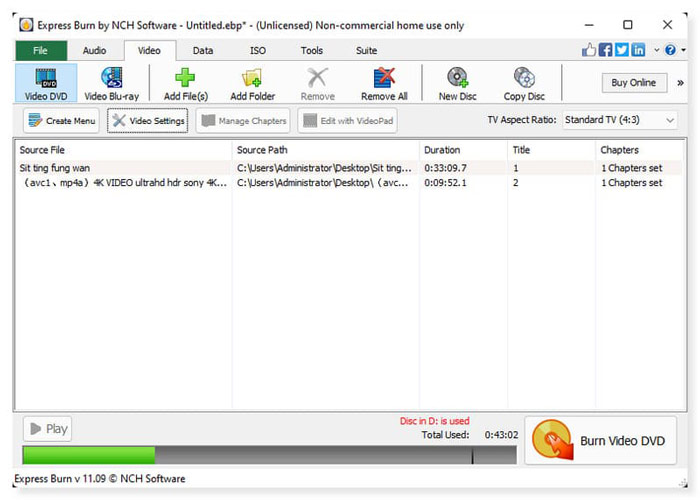
特徵:
- 將各種音訊檔案格式寫入音訊 CD 上的曲目或 MP3 CD 上的 .mp3 檔案。
- 支援ASPI和SPTI寫入,允許在所有版本的Windows上寫入。
- 它提供命令列操作以實現自動化以及與其他程式的整合。
限制:
Express Burn 不包括用於製作光碟選單和章節的影片編輯工具。希望在視訊 DVD 上新增章節和選單的使用者必須使用其他編輯工具。
來自用戶的真實評價
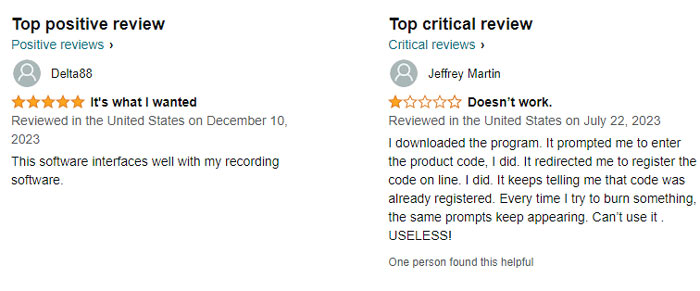
第 3 部分。 適合專業人士的 4 款最佳付費 DVD 燒錄軟體
1. DVD 製作器 - 將視訊格式刻錄為幾乎所有 DVD 和藍光類型的單層或雙層。
2.Nero Burning ROM - 採用 SecurDisc 4.0 技術,透過業界標準 256 位元加密保護資料檔。
3.DVDFab DVD 製作器 - 從任何流行的視訊格式建立 DVD 光碟/ISO/資料夾。
4.WinX DVD 作者 - 最適合將 YouTube 影片燒錄到帶有標題和章節選單的 DVD。
DVD製作
平台: Windows 11/10/8/7; Mac OS X 10.9 或更高版本
價格: 30 天退款 | $12.45/月
優點
- 將視訊和音訊創建為 DVD,不會造成品質損失。
- 刻錄 DVD 之前方便的影片編輯功能。
- 非常適合初學者和專業用戶。
- 購買計劃後,它提供 30 天退款保證。
缺點
- 免費版本只能複製三張 DVD。
DVD製作 如果您用相機拍攝影片並希望將其轉換為 DVD 和藍光光碟,那麼 DVD 燒錄軟體是最佳選擇。這款強大的 DVD 或藍光燒錄軟體支援幾乎所有常用的視訊格式,包括 MP4、WMV、MOV、3GP、AVI、TS、FLV、MKV、M2TS、MTS、M4V、VOB、MPG 等。此外,此 DVD Creator 可以幫助您將影片建立為 DVD/藍光 ISO 文件,這些文件可以儲存在本地以供備份,並將影片刻錄到 DVD/藍光光碟。您完成的 DVD 專案儲存在 ISO 檔案中,因此您可以在下次快速複製它們。
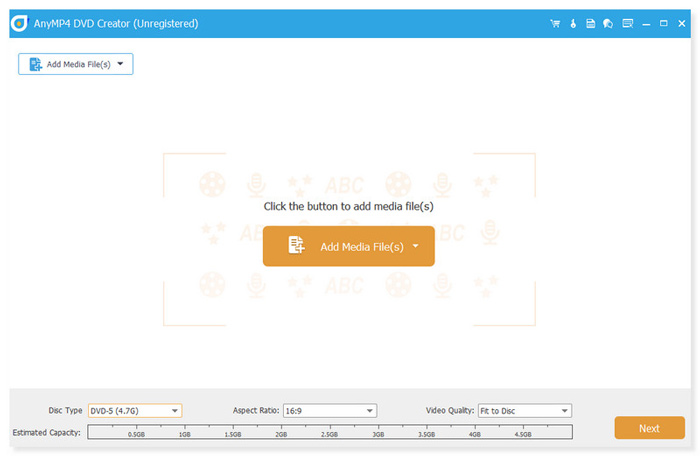
特徵:
- 影片可以以 3 種模式燒錄到所有 DVD 和藍光類型,包括影片到藍光/DVD 光碟、ISO 檔案和 DVD 資料夾。
- 它可以創建具有眾多選單模板的 DVD/藍光光碟。
- 可以修剪和合併影片、添加字幕、浮水印、視訊濾鏡等。
- 支援VSO、CdrTool、IMAPI SDK燒錄引擎。這保證了您順利的書寫和影印過程。
限制:
DVD Creator 提供了許多功能,如果您想充分享受此工具,最好購買套餐。試用版有一些限制。未註冊轉換程式的使用者只能轉換 5 分鐘的電影,並且一次最多傳輸 10 個檔案。但註冊用戶沒有功能限制;您有資格獲得特定版本內的免費升級和完整的技術協助。
來自用戶的真實評價
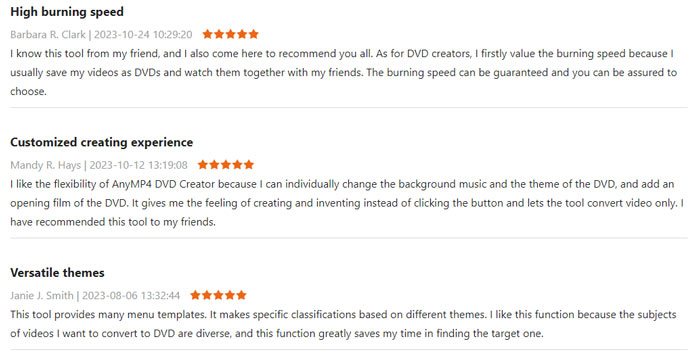
Nero 燒錄 ROM
平台: Windows 7/8/10/11
價格: 30 天退款 | $59.95/終身
優點
- Nero Burning ROM 具有一系列良好的功能。
- 它提供了高級安全選項。
- 支援多種光碟。
缺點
- 試用期僅提供 100MB 的限制。
Nero Burning ROM 可以燒錄 CD、DVD 和藍光光碟。它可以將光碟映像和視訊光碟結構刻錄到新媒體並製作ISO映像。您可以使用其濾鏡和自動聲音增強工具根據您的喜好個性化音樂。此外,該工具還可以將音樂曲目和音訊 CD 提取為各種音訊檔案格式。透過將原始專輯封面合併到音訊檔案中,可以輕鬆找到播放清單並享受舒適的音樂聆聽體驗。它允許在不影響原始音訊品質的情況下複製光碟。這也是一張很棒的 CD DVD 燒錄 程式因其出色的資料安全特性。
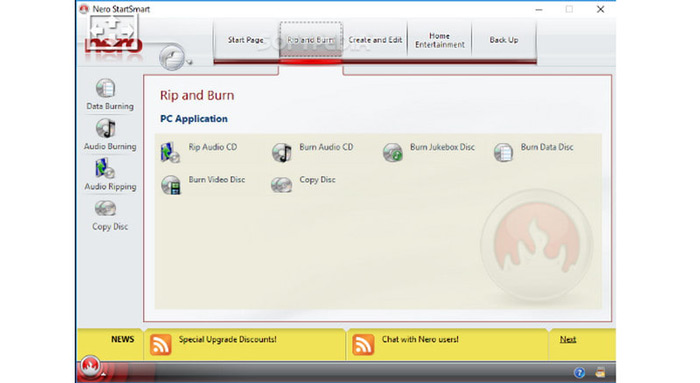
特徵:
- 擁有乾淨、簡單的使用者介面,並帶有適當標記的功能和選單。
- 支援每種 CD R/RW 格式,並努力提供各種格式的高品質輸出。
- 保持最新的 DVD 規格,以保證一致的兼容性。
- 它擁有強大的 256 位元加密密碼和數位簽名,SecureDisc 技術使用這些密碼和數位簽名來幫助保護儲存的資料。
限制
雖然 Nero Burning ROM 是一款優秀的 DVD 燒錄機,具有用於製作章節和光碟選單的基本編輯技能,但它缺乏專業影片編輯軟體中常見的複雜影片編輯功能。在刻錄到光碟之前,用戶可能需要額外的應用程式來進行重要的影片編輯。
來自用戶的真實評價
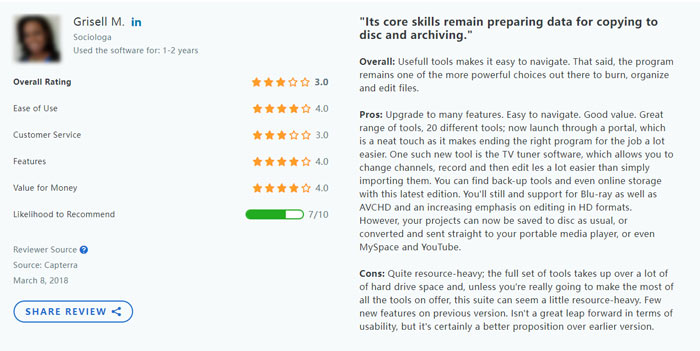
DVDFab DVD 製作器
平台: Windows 11、10、8.1、8 和 7(32/64 位元); macOS 10.10 - 14
價格: 30 天退款保證 | $59.99/終身
優點
- DVDFab DVD Creator 是一個用戶友好且易於使用的介面。
- 它支援多種文件和光碟格式。
- 它具有視訊編輯功能,如裁剪、修整、添加字幕等。
缺點
- 它不支援藍光光碟。
DVDFab DVD Creator 是一款適用於 Mac 的 DVD 燒錄機,可燒錄和創建 200 多種不同視訊格式的常規 DVD,例如 Xvid、TS、FLV、MOV、MKV、MP4、AVI 和 MKV。使用 DVDFab DVD Creator,您可以將任何視訊檔案轉換為 DVD、ISO 映像或資料夾。您還可以使用有吸引力的模板和可編輯功能來建立您的個人化 DVD 選單。
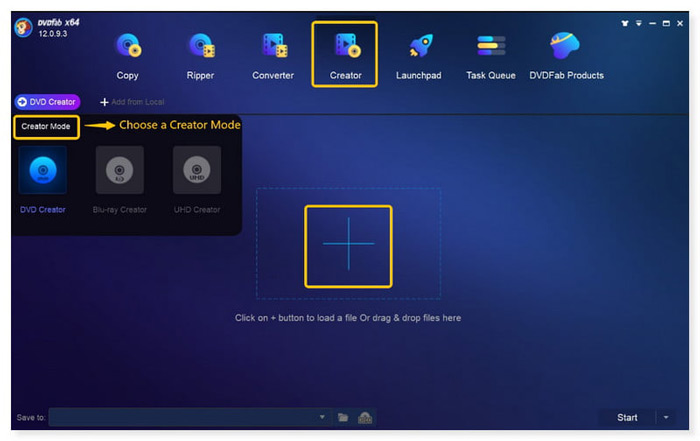
特徵:
- DVDFab DVD Creator 支援所有類型的空白光碟,例如 DVD±R 和 DVD±RW。
- 將製作的 DVD 儲存為 ISO 檔案或資料夾,或將其燒錄到空白光碟。
- 提供多套設計精美的菜單模板。
- 製作高清影片以增強觀看體驗。
限制:
DVDFab DVD Creator 提供自訂的選單範本。然而,一些用戶可能會發現與其他 DVD 創作軟體相比,自訂選項有限。而且,與其他DVD燒錄軟體相比,它不支援藍光光碟,因此用戶可能需要在這方面尋找替代方案。
來自用戶的真實評價
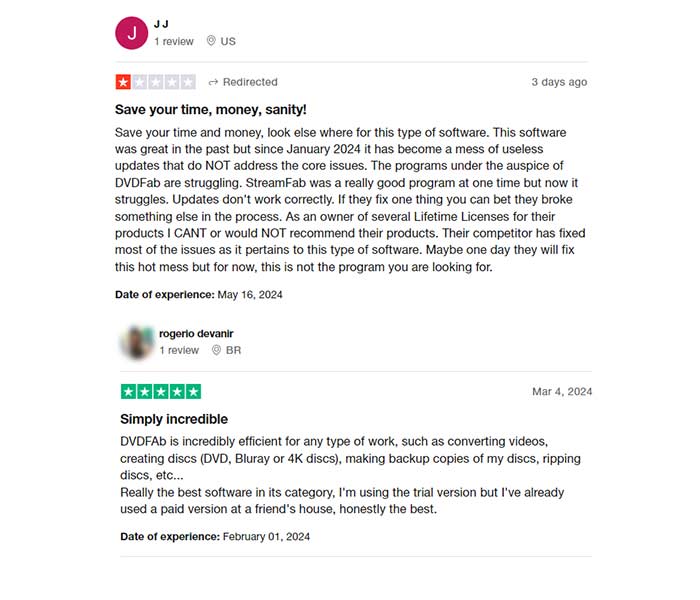
WinX DVD 作者
平台: Windows 10/11
價格: 免費
優點
- WinX DVD Author 提供內建的 YouTube 下載器。
- 它具有清晰直觀的介面,適合初學者。
- 它可以將 MP4、VOB、ISO 以及任何影片和 URL 燒錄到 DVD。
缺點
- 它只提供 4 個選單模板,比其他 DVD 燒錄機少得多。
WinX DVD Author是DVD製作軟體,可將MP4、VOB、AVI等影片格式轉換為DVD。由於它的能力 建立 DVD 選單 並上傳外部字幕,這款免費的 DVD 燒錄機迅速在其他 Windows 燒錄機中流行起來。您可以使用義大利語、法語、德語和西班牙語等國際語言來創作字幕。此外,它還支援杜比數位AC-3音訊。
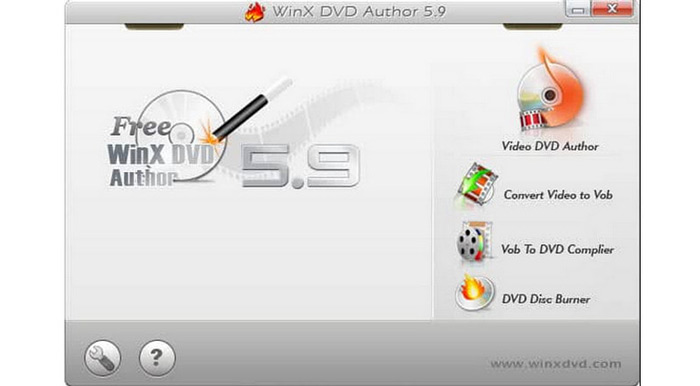
特徵:
- WinX DVD Author 可以燒錄有個人化選單、音樂、字幕等的 DVD。
- 它提供了刻錄前的修剪、裁剪、剪切、編輯解析度、參數和更多編輯功能。
- 它可以快速、輕鬆地刻錄 DVD,沒有任何限制和浮水印。
- 可以使用您選擇的排列設計章節選單和 DVD 標題選單。
- 加上 (*.srt) 字幕使 DVD 看起來更專業、更易懂。
限制:
WinX DVD Author 提供基本的 DVD 寫入功能,包括製作選單、插入字幕以及將影片燒錄到 DVD 上。但是,它可能會缺少功能更豐富的 DVD 製作程式中存在的一些複雜功能。此外,它不支援藍光光碟,僅用於製作 DVD。
來自用戶的真實評價
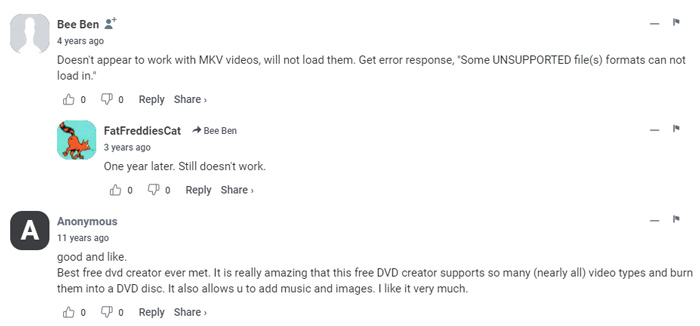
第 4 部分。 關於最佳 DVD 燒錄機的常見問題解答
-
DVD 燒錄機有什麼作用?
DVD 燒錄機是一種可攜式電腦設備,可將電腦中的資料複製到 DVD 上。
-
CD 燒錄機和 DVD 燒錄機有什麼不同?
CD 和 DVD 燒錄機寫入資料的類型和方法不同。兩者都被視為資料儲存系統,因為它們使用雷射將資料從電腦傳輸到光碟。 DVD 和 CD 燒錄機傳輸此資料的機制會根據其寫入的資料類型而有所不同。 DVD 燒錄機被格式化為寫入音訊和視訊文件,而 CD 燒錄機被格式化為建立音訊和文字檔案。
-
DVD 燒錄機的使用壽命有多長?
DVD 燒錄機的使用壽命可能會因多種因素而異,包括使用情況、組件品質和環境條件。然而,透過適當的保養和維護,DVD 燒錄機通常可以使用數年。
-
CD燒錄機可以播放DVD嗎?
CD 燒錄機無法播放 DVD 或其包含的音樂。播放或觀看 DVD 需要 DVD 播放器。音訊 CD 和 DVD 都可以在 DVD 燒錄機上播放。當插入 DVD 時,音訊 CD 上的音訊將透過電視揚聲器播放。

